Docker 是一个开源的应用容器引擎,让开发者可以打包他们的应用以及依赖包到一个可移植的镜像中,然后发布到任何流行的 Linux或Windows 机器上,也可以实现虚拟化。容器是完全使用沙箱机制,相互之间不会有任何接口。(引用官方概念,本文注重docker+springboot2.0快速构建镜像,对docker更细节的知识不在做赘述)
Docker
本文使用的是CentOs7
docker 安装:
yum install docker
systemctl start docker 开启docker
docker :修改拉取镜像地址,docker使用默认的公用仓库,在国内下载会比较慢
建议使用ustc拉取
编辑宿主机器文件 : vi /etc/docker/daemon.json
没有该文件,请先创建一个。
{
"registry-mirrors": ["https://docker.mirrors.ustc.edu.cn"]
}
最后:重启dokcer容器 systemctl restart docker
docker :常用命令
docker images 列出镜像
docker rmi 镜像 删除镜像
docker rm 容器id 移除容器
docker run -d --name 容器名称 -p 端口 镜像
docker start/stop 容器id 开启/停止容器
docker rm 'docker ps -a -q' 删除所有的容器
docker ps 查看正在运行的容器
docker ps -a 查看历史运行过的容器
docker ps -l 查看最近运行过的容器
安装私有仓库
执行以下命令,会启动一个registry容器,该容器用于提供私有仓库的服务
没有挂载目录请先创建
docker run --name docker-registry -d -p 5000:5000 -v /usr/local/work/registry:/tmp/registry registry
**使用curl -X GET http://192.168.15.129:5000/v2/_catalog 查看私有仓库的镜像信息**
如果之前没有创建过,则为空
{"repositories":[]}
使docker 支持http推送镜像
在/etc/docker/daemon.json中配置以下属性,如果多个以逗号分隔。
{"insecure-registries":["192.168.15.129:5000","192.168.15.129"]}
在 /etc/containers/registries.conf中配置
[registries.search] registries = ['docker.io','registry.centos.org','registry.access.redhat.com','192.168.15.129:5000','192.168.15.129']
[registries.insecure] registries =["192.168.15.129:5000","192.168.15.129"]
地址是配置自己搭建的docker仓库私服地址和域名
重新启动Docker
systemctl restart docker .
从hub.docker.com中下载一个Tomcat镜像。
使用docker images 查看镜像信息,包括 IMAGE ID。
给该镜像添加一个带有私有仓库的ip的tag
docker tag tomcat镜像id 192.168.15.129:5000/tomcat
查看docker images 镜像,多出一个打了tag的tomcat镜像
推送镜像
docker push 192.168.15.129:5000/tomcat
删除从hub.docker.com中pull的镜像
启动私有仓库镜像
docker run --name tomcatpri -d -p 8080:8080 192.168.15.129:5000/tomcat
关闭防火墙,访问Tomcat,成功!
使用docker部署SpringBoot
搭建一个简单的SpringBoot 项目与Docker技术进行整合,使用maven来构建docker镜像并推送至本地docker registry,最后对想不部署时只需要根据对应得镜像启动容器即可。
环境搭建
JDK1.8
SpringBoot2.0.6.RELEASE
Maven 3.6.0
Docker
创建一个SpringBoot项目

引入依赖配置
<parent>
<groupId>org.springframework.boot</groupId>
<artifactId>spring-boot-starter-parent</artifactId>
<version>2.0.6.RELEASE</version>
</parent>
<properties>
<project.build.sourceEncoding>UTF-8</project.build.sourceEncoding>
<docker.registry>192.168.15.129:5000</docker.registry>
</properties>
<dependencies>
<dependency>
<groupId>org.springframework.boot</groupId>
<artifactId>spring-boot-starter-web</artifactId>
</dependency>
<dependency>
<groupId>junit</groupId>
<artifactId>junit</artifactId>
<scope>test</scope>
</dependency>
</dependencies>
<build>
<plugins>
<plugin>
<groupId>org.springframework.boot</groupId>
<artifactId>spring-boot-maven-plugin</artifactId>
</plugin>
<!-- Docker maven plugin -->
<plugin>
<groupId>com.spotify</groupId>
<artifactId>docker-maven-plugin</artifactId>
<version>1.0.0</version>
<configuration>
<!-- docker私服的地址 -->
<dockerHost>http://192.168.15.129:2375</dockerHost>
<!--镜像名称以及版本号-->
<imageName>${docker.registry}/${project.artifactId}:${project.version}</imageName>
<!--依赖的基础镜像-->
<baseImage>java</baseImage>
<!--Dockerfile的位置 -->
<dockerDirectory>${project.basedir}/src/main/docker</dockerDirectory>
<!-- 这里是复制 jar 包到 docker 容器指定目录配置 -->
<resources>
<resource>
<targetPath>/</targetPath>
<directory>${project.build.directory}</directory>
<include>${project.build.finalName}.jar</include>
</resource>
</resources>
</configuration>
</plugin>
<!-- Docker maven plugin -->
</plugins>
</build>编写启动类
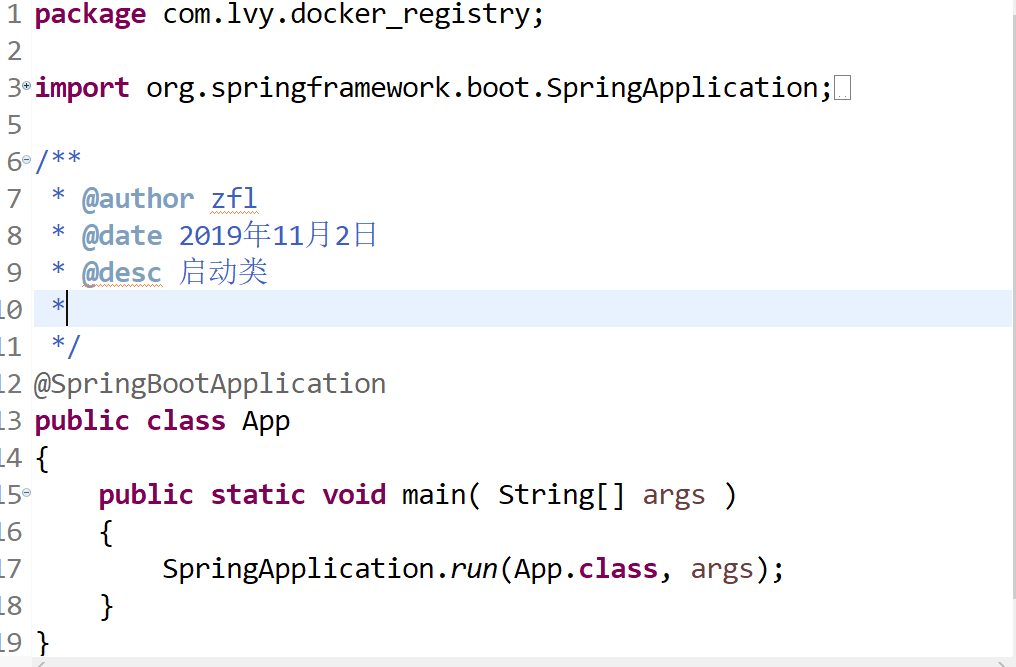
编写控制类,用于接收http请求
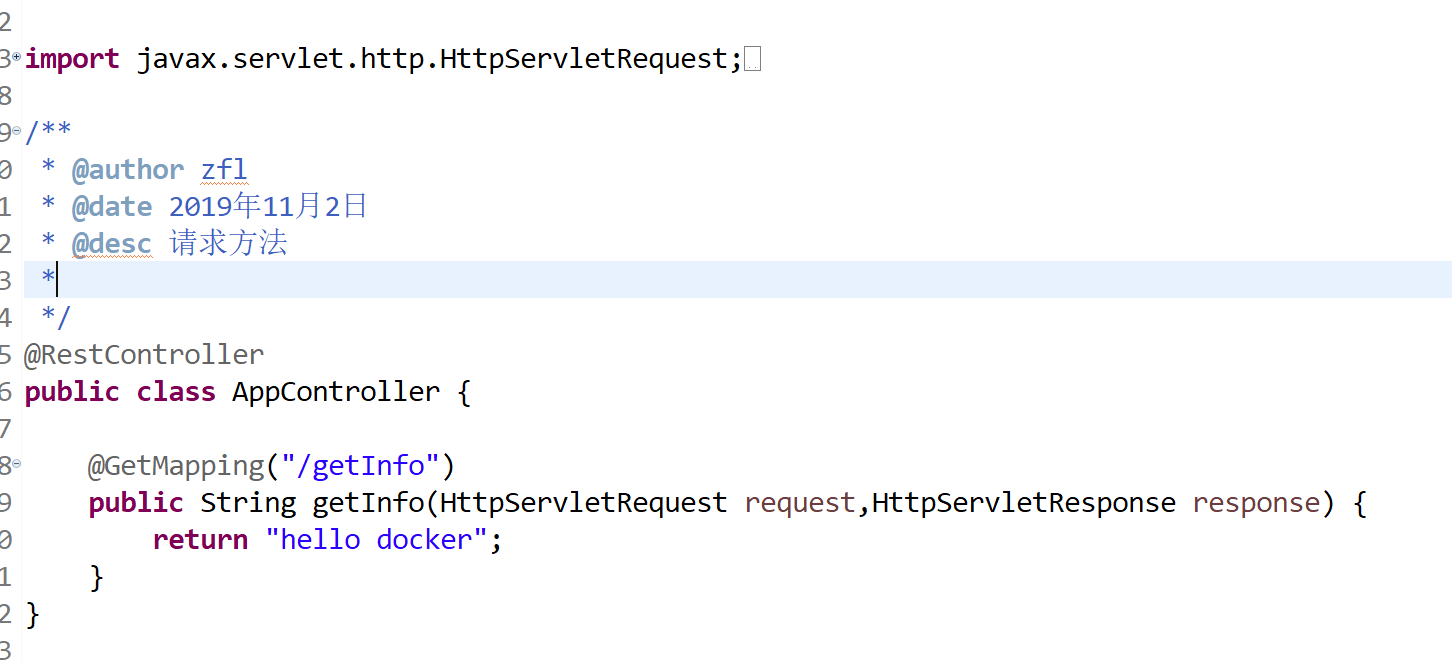
需要在src/main下面新建一个docker目录,并新建一个Dockerfile文件
FROM java:8
MAINTAINER lvy [email protected]
VOLUME /tmp
ADD docker_registry-0.0.1-RELEASE.jar docker_registry.jar
RUN cp /usr/share/zoneinfo/Asia/Shanghai /etc/localtime \
&& echo 'Asia/Shanghai' >/etc/timezone
EXPOSE 9000
ENTRYPOINT ["java", "-jar", "docker_registry.jar"]对Dockerfile里面的内容做一个简单的介绍:
1.FROM:指明当前镜像继承的基础镜像,编译当前镜像时候会自动下载基镜像
2.MAINTAINER:当前镜像的作者和邮箱,使用空格隔开
3.VOLUME:挂载目录
4.ADD:从当前工作目录复制文件到镜像目录中并重新命名
5.RUN:在当前镜像上执行Linux命令,,第二个run指令是为了解决容器和宿主机时间不一致的问题
6.EXPOSE:监听的端口号
7.ENTRYPOINT:让容器像一个可执行程序一样运行项目构建
使用docker build对项目打包构建
mvn clean install -DskipTests docker:build
这时会报出一个错误
问题1:如果在pom文件里面添加了<dockerHost>节点,并配置了地址是我们搭建的私服地址的话,会报出404 NOT PAGE,如果没有配置该节点会报出链接被拒绝的异常(Connection refused)
解决方案:添加一个``<dockerHost>``节点,值为docker所在机器ip:2375,至于为什么要配置2375,后面会介绍。
问题2:这时在进行 ``mvn clean install -DskipTests docker:build``命令会报出同样的错误,链接被拒绝。
导致原因:
在默认情况下Docker守护进程``Unit socket(/var/run/docker.sock)``来进行本地进程通信,而不会监听任何端口,因此只能在本地使用docker客户端或者使用docker api进行操作。如果想在其他主机上操作docker主机,就需要让docker守护进程打开一个http socket,这样才能实现远程通信,我们是在windows上打包构建的,所以需要让centos7的docker服务开启远程访问。
解决方案:
开启docker远程访问,进入docker私服所在的服务器,编辑配置文件
``vim /usr/lib/systemd/system/docker.service``
在``docker.service``的``[Service]``下增加如下内容
```shell
ExecStart=
ExecStart=/usr/bin/dockerd -H tcp://0.0.0.0:2375 -H unix://var/run/docker.sock
```
注意,该端口不是docker私服所在的服务端口,是新开的远程访问端口。进行远程通信的。同样基于2的基础上,我们还要简历两个软连接,不然执行会报出找不到该命令
ln -s /usr/libexec/docker/docker-proxy-current /usr/bin/docker-proxy
cd /usr/libexec/docker/
ln -s docker-runc-current docker-runc启动
重新读取配置文件并启动docker
systemctl daemon-reload
systemctl restart docker再次构建
mvn clean install -DskipTests docker:build
发现居然成功了。对!就是这么简单。
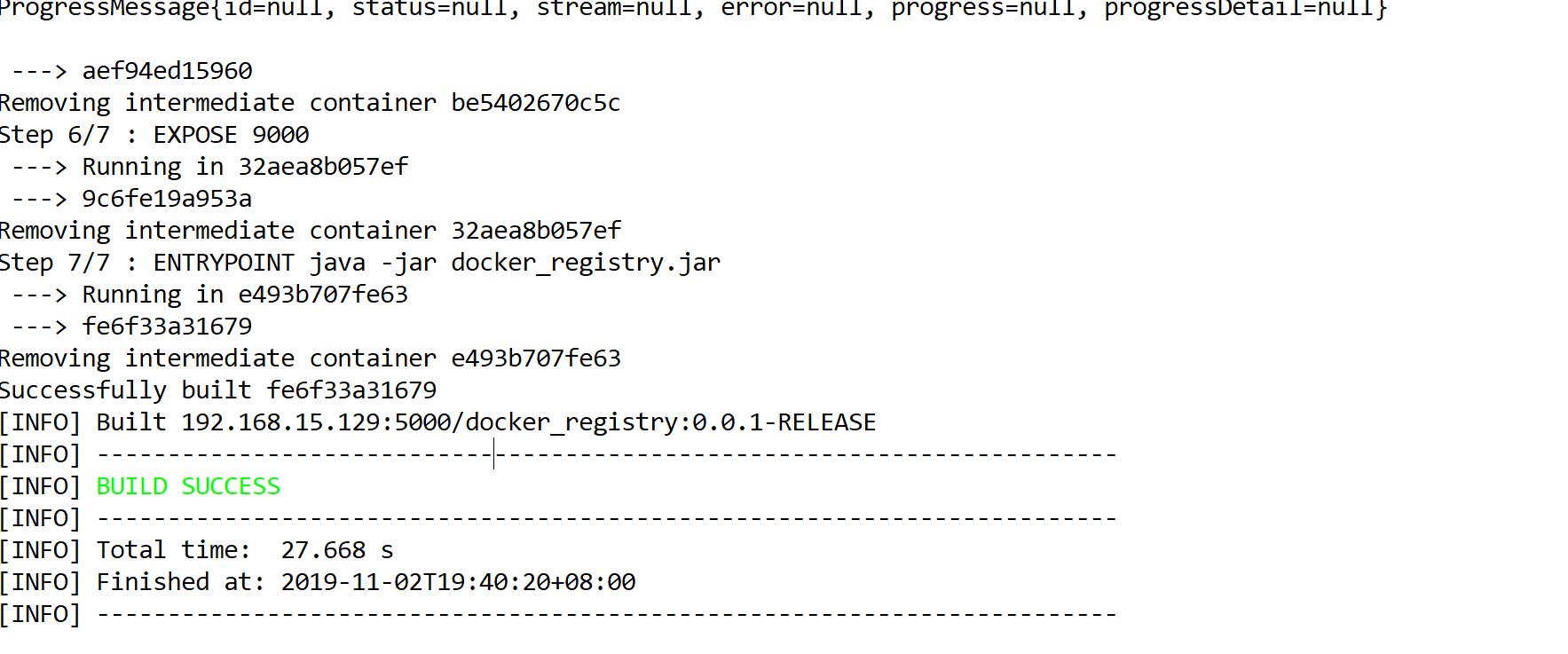
查看镜像,运行
使用docker images查看镜像,就会发现刚刚的服务已被打包成镜像了。
使用docker run命令就可以启动容器服务啦!
启动时需要docker名称+版本号为镜像名称。不然可能找不到(本人机器上如此)

访问服务成功
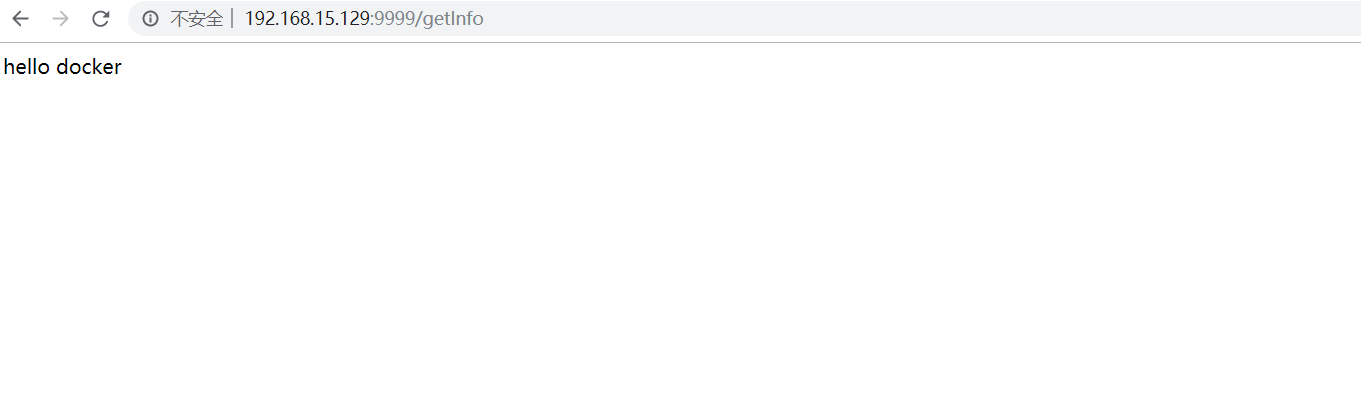
补充一点: maven 内置变量说明
${basedir} 项目根目录
${project.build.directory} 构建目录,缺省为target
${project.build.outputDirectory} 构建过程输出目录,缺省为target/classes
${project.build.finalName} 产出物名称,缺省为${project.artifactId}-${project.version} 当前版本
${project.packaging} 打包类型,缺省为jar